Apa yang Dapat Anda Lakukan Saat Pemeriksaan Ejaan Tidak Berfungsi di Mail (09.15.25)
Kebanyakan orang bersalah karena hanya menulis apa pun yang ada di pikiran mereka dan hanya mengandalkan pemeriksaan ejaan untuk menunjukkan apa yang perlu diperbaiki. Hanya sedikit yang secara sadar memilih kata dan kalimat mereka untuk memastikan bahwa apa yang mereka tulis masuk akal. Dan itu masuk akal. Siapa yang ingin menerima email atau pesan dengan tata bahasa yang buruk dan kata-kata yang salah eja?
Tetapi karena alat pemeriksa ejaan yang ada di sebagian besar aplikasi teks, mengedit email, artikel, posting blog, pesan, pembaruan media sosial, dan teks lainnya menjadi lebih nyaman. Anda tidak perlu lagi bertanya-tanya apakah Anda mengeja kata tertentu dengan benar atau kata depan apa yang digunakan dalam kalimat Anda. Pemeriksaan ejaan akan menyoroti apa yang perlu diedit, dan seringkali menawarkan saran, terutama untuk kesalahan ejaan.
Aplikasi Mail di Mac memiliki fitur pemeriksa ejaan sendiri untuk memastikan Anda mengirim email yang terlihat profesional. Ini memeriksa bagaimana kata dieja saat Anda mengetik dan menawarkan saran bahkan sebelum Anda selesai mengetik seluruh dunia, membuat komposisi email jauh lebih cepat.
Tapi apa yang terjadi ketika pemeriksa ejaan rusak? Satu hal yang pasti: kita akan berakhir.
Beberapa insiden pemeriksaan ejaan yang tidak berfungsi di Mail telah dilaporkan di versi macOS sebelumnya. Dan baru-baru ini, beberapa pengguna macOS Mojave juga memperhatikan bahwa Mail Mac mereka tidak memeriksa ejaan.
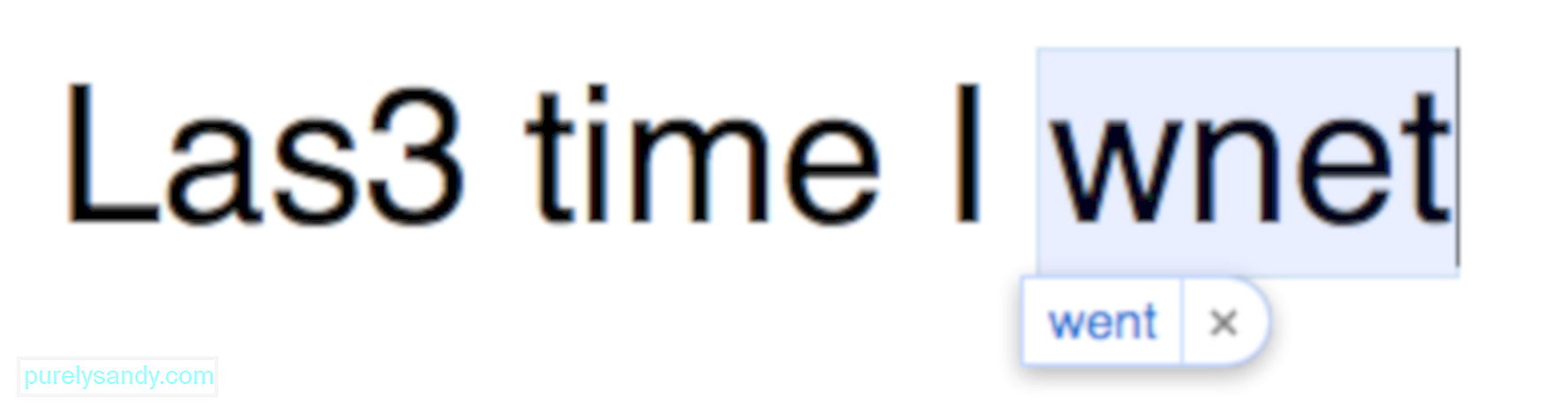
Untuk beberapa alasan, pemeriksaan ejaan tidak dapat mengenali kesalahan ejaan sederhana. Misalnya, pemeriksaan ejaan yang berfungsi akan secara otomatis mengubah "las" atau "las5" menjadi "terakhir" karena itu adalah kata yang paling dekat dengan huruf yang diketik. Tetapi dengan pemeriksaan ejaan yang rusak, kesalahan sederhana seperti ini hilang tanpa diketahui. Kesalahan sederhana tidak dikenali oleh pemeriksaan ejaan di Mac, tetapi dapat mendeteksi kata yang salah ejanya.
Anehnya, masalah ini hanya memengaruhi aplikasi Mail saja. Pemeriksaan ejaan berfungsi dengan baik untuk program lain di Mac, seperti Word, TextEdit, Notes, Pesan, dll.
Apa Penyebab Masalah Pemeriksaan Ejaan di Mac Mail?Pemeriksaan ejaan tidak berfungsi di Mail bukanlah kesalahan sistem yang kritis , tetapi ini bisa menjadi masalah besar jika Anda sangat mengandalkan fitur ini dan tidak melakukan pemeriksaan ejaan secara manual.
Ada beberapa faktor yang menyebabkan pemeriksaan ejaan tidak berfungsi dengan baik, dan salah satunya adalah pengaturan yang salah. Jika Anda tidak memiliki pemeriksaan ejaan yang dikonfigurasi dengan benar di aplikasi Mail Mac, kemungkinan besar Anda akan mengalami masalah seperti ini.
Penyebab lainnya adalah file .plist yang rusak, terutama dengan aplikasi Mail Mac. Menggunakan bahasa yang salah untuk keyboard Anda juga menimbulkan masalah ini.
Cara Mengubah Pengaturan Pemeriksaan Ejaan di MacSaat Anda mengalami masalah dengan pemeriksaan ejaan di Mac, hal pertama yang perlu Anda periksa adalah apakah itu diaktifkan atau tidak. Anda juga perlu memastikan bahwa konfigurasi sudah benar agar fitur berfungsi dengan baik.
Perhatikan bahwa pemeriksa ejaan sistem Mac berbeda dengan fitur tata bahasa dan proofreading yang disertakan dengan aplikasi seperti Word, yang memiliki setelannya sendiri.
Untuk mengaktifkan pemeriksaan ejaan otomatis di Mail:
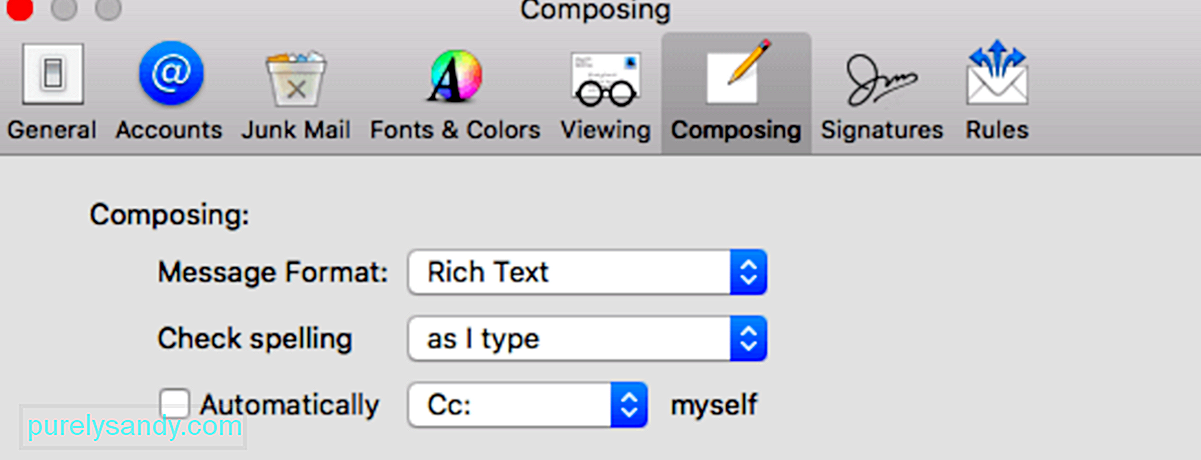 Untuk mengaktifkan pemeriksaan ejaan otomatis saat menulis email:
Untuk mengaktifkan pemeriksaan ejaan otomatis saat menulis email:
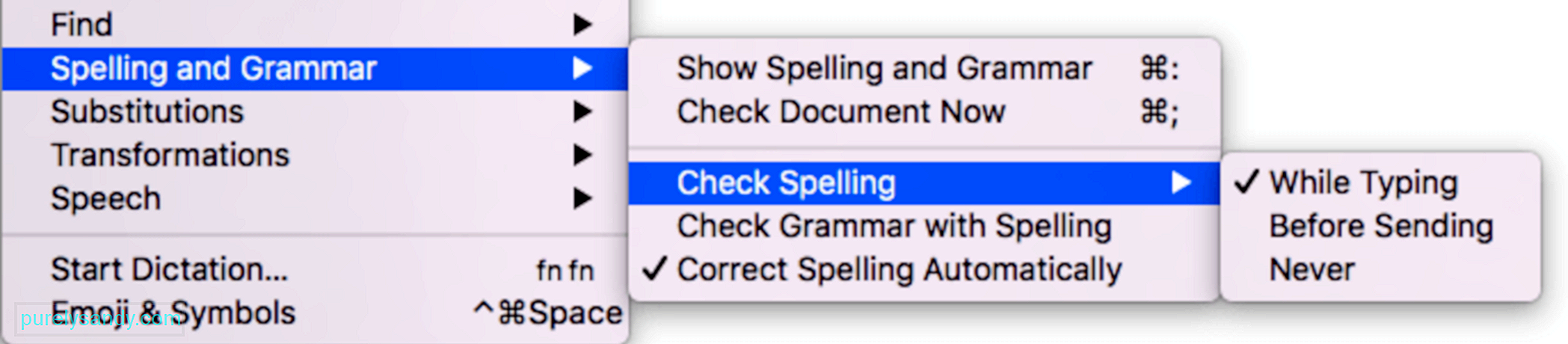 Sama seperti program lain, pemeriksaan ejaan bekerja dengan membandingkan kata-kata yang Anda ketikkan dengan kata-kata yang ada dalam daftar kata-kata yang diterima aplikasi. Jika kata tersebut termasuk dalam daftar, kata tersebut tidak akan otomatis dikoreksi atau ditandai sebagai salah.
Sama seperti program lain, pemeriksaan ejaan bekerja dengan membandingkan kata-kata yang Anda ketikkan dengan kata-kata yang ada dalam daftar kata-kata yang diterima aplikasi. Jika kata tersebut termasuk dalam daftar, kata tersebut tidak akan otomatis dikoreksi atau ditandai sebagai salah.
Jika konfigurasinya benar dan "Las3" masih diterima oleh pemeriksaan ejaan sebagai benar, pasti ada sesuatu yang salah di suatu tempat. Berikut perbaikan lain yang dapat Anda coba agar pemeriksaan ejaan berfungsi normal kembali:
Perbaikan #1: Setel Ulang Preferensi Aplikasi Mail.Jika masalahnya terbatas pada aplikasi Mail saja, kemungkinan kesalahannya terletak dengan aplikasi itu sendiri dan bukan pemeriksa ejaan sistem. Pasti ada masalah dengan beberapa preferensi aplikasi. Menyetel ulang preferensi Mail akan berhasil.
Untuk melakukannya:
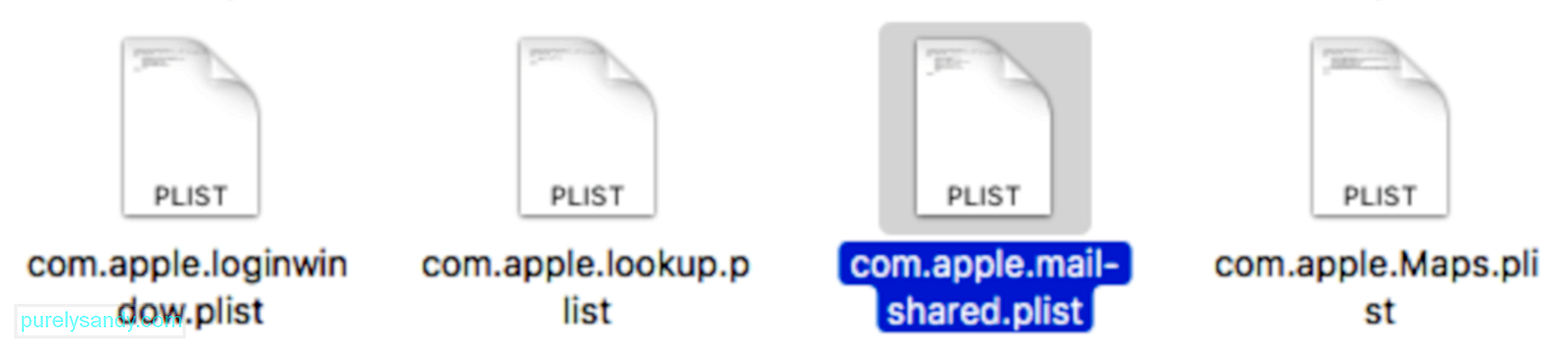
Perhatikan bahwa menyetel ulang preferensi aplikasi Mail berarti Anda akan menghapus semua setelan email. Jadi setelah reset, wizard penyiapan akan diluncurkan dan Anda perlu menyiapkan semua email lagi.
Perbaiki #2: Periksa Setelan Keyboard Anda.Faktor lain yang harus Anda perhatikan saat pemeriksaan ejaan tidak berfungsi , adalah papan ketik Anda. 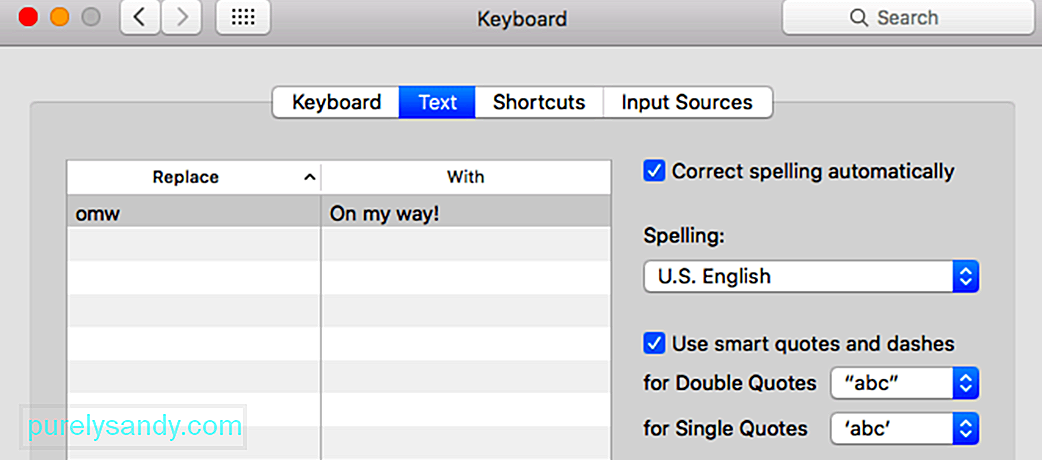
Buka System Preferences , klik Keyboard lalu buka tab Teks . Pastikan Ejaan yang benar secara otomatis dicentang. Di bawah Ejaan, pilih A.S. Bahasa Inggris dari menu tarik-turun alih-alih Otomatis menurut Bahasa default. Setelah melakukan semua ini, mulai ulang Mac Anda dan periksa apakah pemeriksaan ejaan sekarang berfungsi dengan benar.
Perbaikan #3: Bersihkan Sistem Anda.Terkadang masalah Mac, seperti fitur pemeriksaan ejaan yang salah, tidak disebabkan oleh masalah sistem utama. File sampah dan file cache yang rusak dapat mendatangkan malapetaka di Mac Anda tanpa Anda sadari. Untuk menghindari masalah seperti ini, bersihkan sistem Anda secara teratur dengan alat seperti Outbyte MacRepair. Ini menghapus semua file yang tidak perlu di sistem Anda dan memastikan kelancaran prosesnya.
Catatan AkhirFitur pemeriksa ejaan sangat berguna untuk memeriksa ejaan dan kesalahan kecil lainnya pada email, pesan, dan artikel. Namun, tidak baik mengandalkan sepenuhnya pada spell check untuk semua kebutuhan proofreading Anda karena memiliki keterbatasan sendiri. Misalnya, itu tidak bisa membedakan antara to, too, dan two, dan bagaimana mereka seharusnya digunakan dalam sebuah kalimat. Jadi, adalah kebiasaan yang baik untuk memeriksa apa yang telah Anda tulis untuk memastikan tidak ada kesalahan yang tersisa.
Video Youtube: Apa yang Dapat Anda Lakukan Saat Pemeriksaan Ejaan Tidak Berfungsi di Mail
09, 2025

